[操作指南]Hyper-V内存热添加和删除的方法!
虚拟机内存不足可能会导致它无法启动或无法正常使用。为防止这种情况发生,您可以在Windows Server 2016及之后的版本上执行Hyper-V内存热添加或移除内存。
您可能知道,虚拟机的内存是在创建时配置的。有时可以为虚拟机配置动态内存,例如在Microsoft Hyper-V上,这样可以有效避免一些因内存不足导致的错误或延迟。例如,虚拟机运行缓慢。但如果您配置了固定内存并且它不够用,那么您可能需要热添加内存。
虚拟机内存热添加是一项允许用户在不关机的情况下增加虚拟机RAM的功能。您可能听说过VMware内存热添加,但是Hyper-V不关机时增加RAM会怎么样?

事实上,您还可以在Hyper-V管理器上或使用PowerShell命令热添加或删除内存。在本文中,我将介绍Hyper-V内存热添加和Hyper-V内存删除的详细操作。
Hyper内存热添加和删除是Windows Server 2016上的一个新特性,因此虚拟机系统必须至少是2016版本,例如Windows 10、Windows Server 2016、Hyper-V Server 2016。另外,使用热添加/删除内存功能有更多要求和限制。
Hyper-V内存热添加功能支持一代和二代虚拟机。接下来介绍2种实现方式。他们两个都很容易。
1. 启动Hyper-V管理器,右键单击目标虚拟机的名称,然后选择“设置...”。
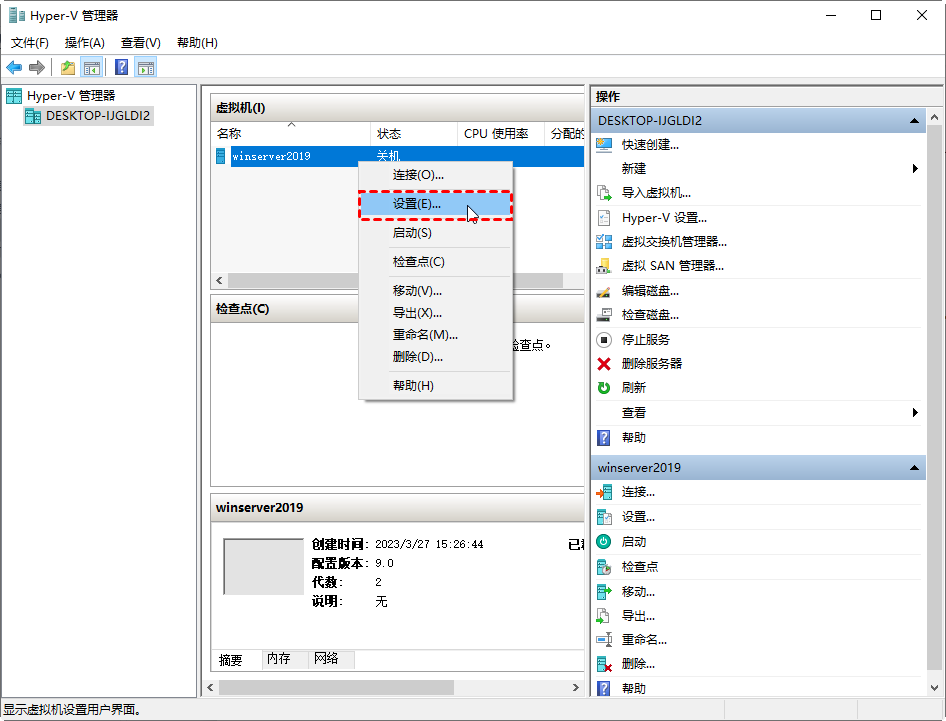
2. 导航到“硬件”>“内存”,并指定此虚拟机可以在RAM中使用的内存量。
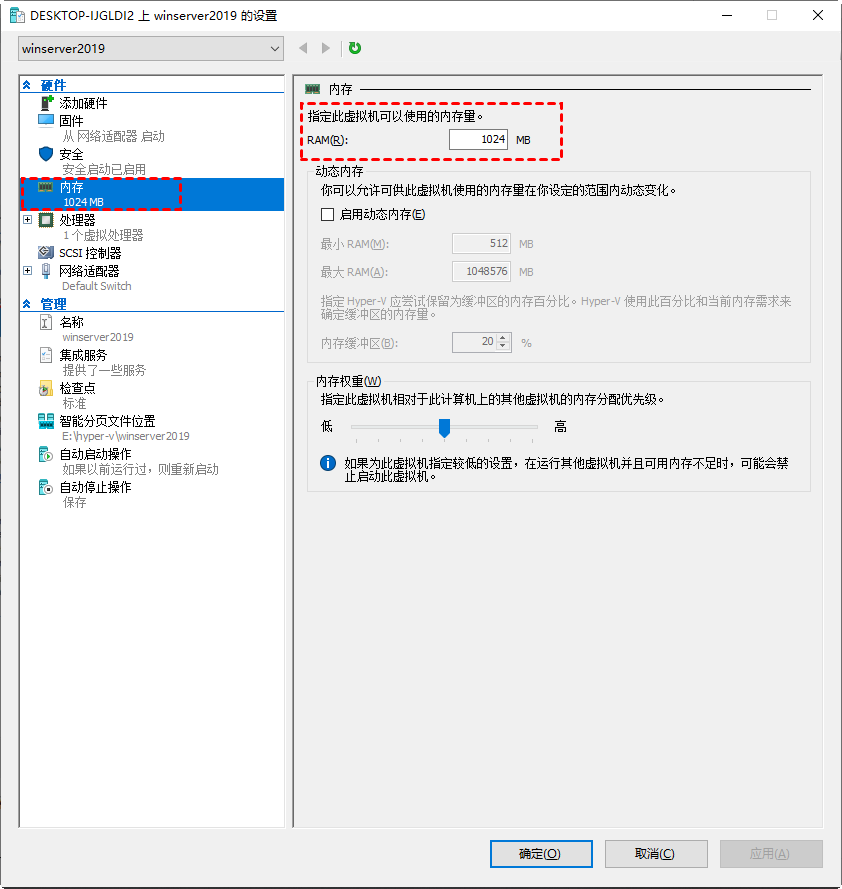
3. 单击“确定”保存更改。并验证客户操作系统信息中的设置。
启动Windows PowerShell,并使用带有StartupBytes参数的Set-VMMemory命令来指定此虚拟机使用的内存量。命令是这样的:
Set-VMMemory -VMName VMname -StartupBytes Xgb
将黑色粗体文本替换为您要指定给自己的虚拟机的名称和内存。如果您没有得到任何输出,则该命令有效。

在执行Hyper-V内存热添加或删除内存时,您可能遇到的常见错误可能是非描述性错误:Failed to modify device ‘Memory’。有时它可能会告诉您导致此错误的原因是什么,但有时它不会。
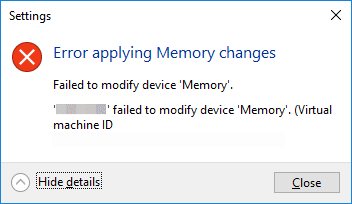
应用内存更改时出错可能的错误原因:
如果你的Hyper-V虚拟机内存不足,您可能无法再正常使用您的虚拟机。例如,虚拟机可能无法启动,您无法访问其中的数据。除了调整内存大小和使用虚拟磁盘创建新的虚拟机外,建议您保留虚拟机的映像级备份,以防止意外丢失数据。
在这里我给大家介绍一个免费的Hyper-V备份软件--傲梅企业备份旗舰版。它为您提供以下好处。
傲梅企业备份旗舰版支持Windows 8/10/11中的Hyper-V,Windows Server/Microsoft Hyper-V Server 2012 R2及更高版本,包括 Windows Server 2016。
接下来,我将通过3个简单的步骤向您展示如何使用傲梅企业备份旗舰版来备份Hyper-V虚拟机。您可以到下载中心下载此专业且免费的软件。
提示:您可以选择在Windows或Linux系统上安装此虚拟机备份软件。
1. 绑定设备:访问傲梅企业备份旗舰版Web客户端,导航到“设备”>“Hyper-V”>“+添加Hyper-V”以添加Hyper-V主机。然后点击“确定”绑定设备。
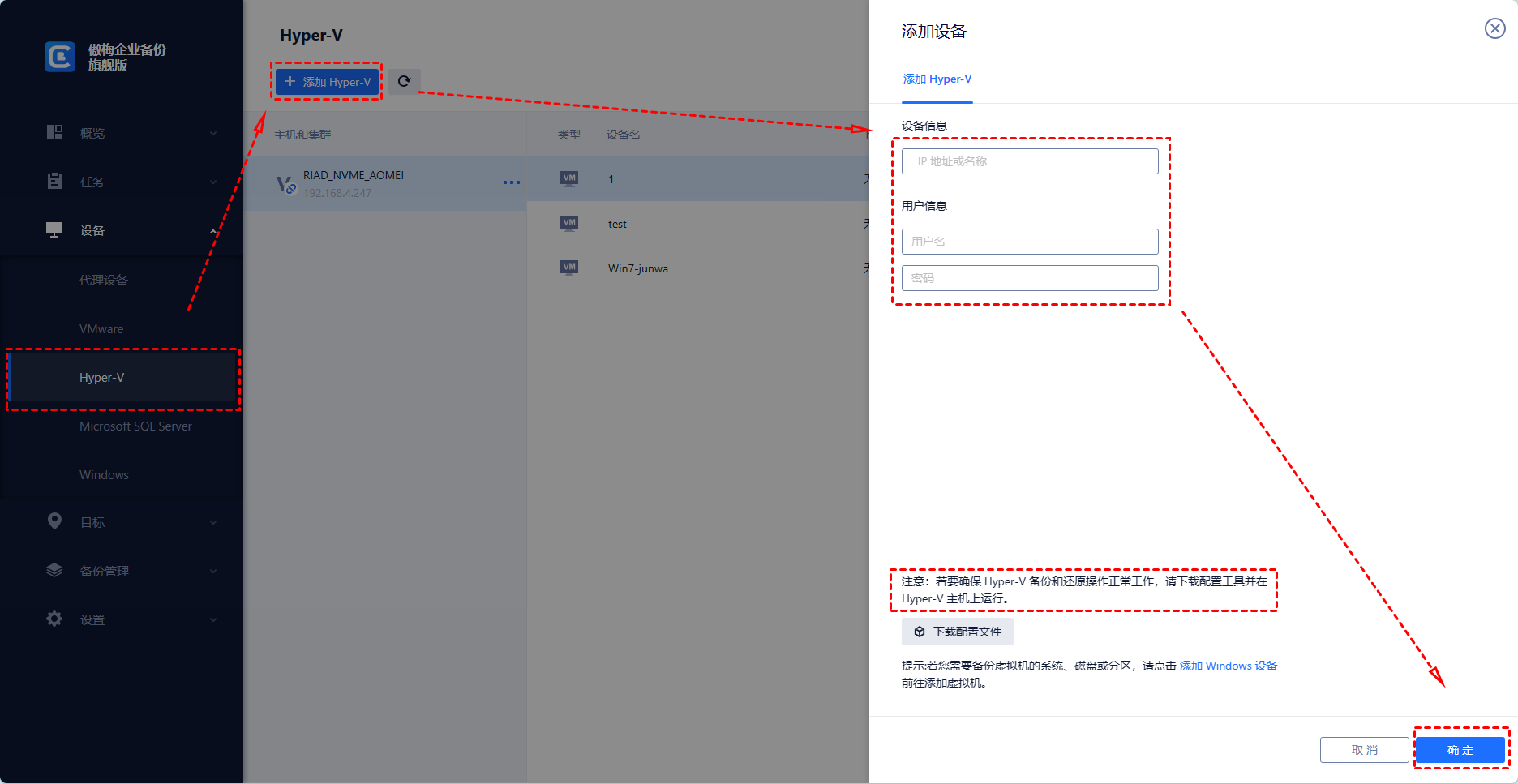
2. 创建备份任务:导航到“备份任务”>“+新建任务”,然后设置任务名、备份类型、设备、备份目标和备份计划。

3. 运行备份:单击“开始备份”并选择“添加定时任务并立即开始备份”或“仅添加定时任务”。

4. 还原虚拟机:单击备份任务上“还原”以打开向导,然后单击“选择内容”以指定还原点。选择“还原到源位置”,然后单击“开始还原”。
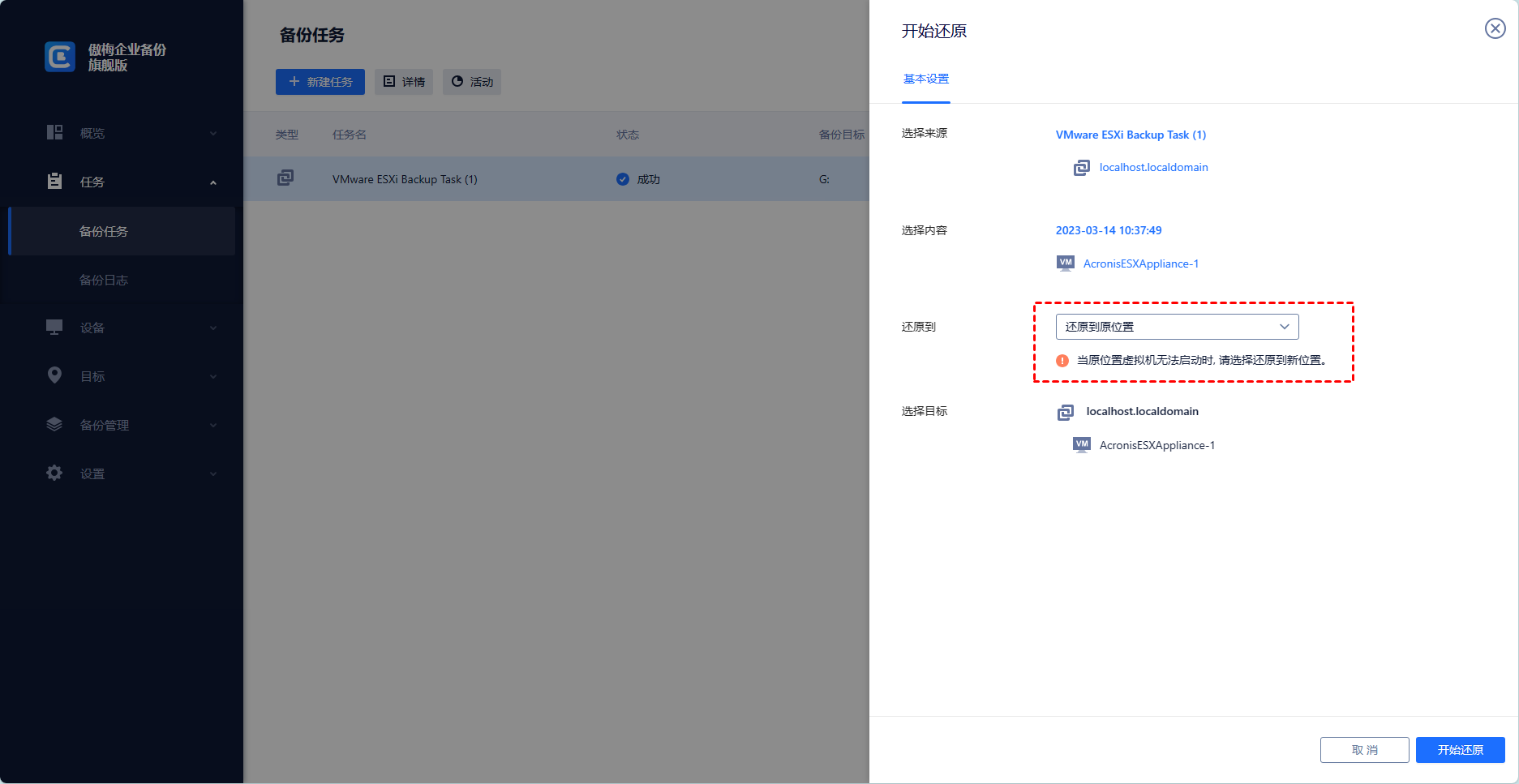
您在创建虚拟机时可能没有指定足够的内存。幸运的是,微软增强了Windows Server 2016及更高版本通过Hyper-V热添加/删除内存的功能。在本文中,我介绍了如何执行Hyper-V内存热添加和删除。这两种方式都很容易执行。
用完Hyper-V虚拟机的内存可能会带来很多问题。除了加内存。请不要忘记定期备份Hyper-V虚拟机。您可以尝试使用傲梅企业备份旗舰版,在意外错误的情况下它可以用来还原整个虚拟机。